Raspberry Piのシリアル通信について
Raspberry PiのUARTを用いたシリアル通信を試してみた。
シリアル通信を行うためにUARTをRS-232Cに変換する必要がある。
しかもPCにはシリアルポートがないのでUSBシリアル接続にしたい。
USBシリアル変換はWindows8.1が自動でドライバをインストールできるものがよい
ということで調べて選んだのが
FTDI USBシリアル変換アダプター(5V/3.3V切り替え機能付き)
Windows8.1で自動的にドライバがインストールされる。
ジャンパワイアも必要で少し高いかなと思ったけど、同じスイッチサイエンス社でAmazonで買える
こちらを選択した。
ジャンパワイア
FTDI USBシリアル変換アダプターを3.3Vに設定する。
※購入時は5V側だった。

FTDI変換アダプタ電圧切替_edited-1 posted by (C)wrairack
ジャンパピンでRaspberry Piと接続する

FTDI変換アダプタ側端子接続_edited-3 posted by (C)wrairack

RaspberryPi側端子接続_edited-2 posted by (C)wrairack
Raspberry Pi : FTDI USBシリアル変換アダプター
6Pin GND 黒: GND
8Pin TXD 緑: RX
10Pin RXD 赤: TX
Raspberry PiのTXDをFTDI USBシリアル変換アダプターのRX
Raspberry PiのRXDをFTDI USBシリアル変換アダプターのTX
FTDI USBシリアル変換アダプターをPCのUSBポートに接続する。
自動でドライバがインストールされCOMポートが割付く
今回はCOM3が割付いた
もし自動でドライバがインストールされない場合はこちらからドライバをダウンロードしてインストールを行う
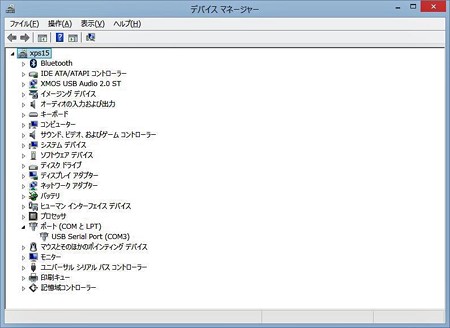
PC_COMポート割付確認_edited-1 posted by (C)wrairack
PCのアプリとしてTeraTermを使用する。
あらかじめインストールしておくこと
TeraTermの設定
改行コードは受信と送信共にCR(初期)

TeraTerm端末の設定_edited-1 posted by (C)wrairack
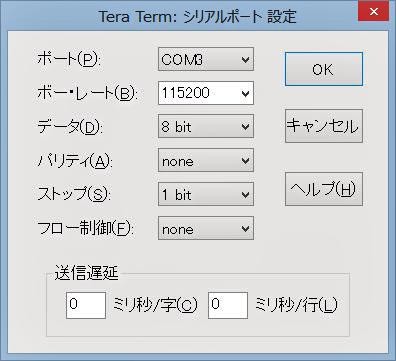
TeraTermシリアルポート設定_edited-1 posted by (C)wrairack
ボー・レート 115200
データ 8bit
パリティ none
ストップ 1bit
フロー制御 none
Raspberry Piの電源を投入する。
画面表示が現れる。
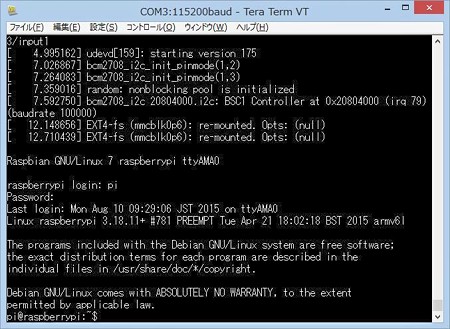
RaspberryPiシリアル通信画面_edited-1 posted by (C)wrairack
参考にしたサイト
RaspberryPiのシリアル接続
http://qiita.com/tamamius/items/c0bca839e1ec97125413
Raspberry Piでシリアル通信
http://www.soramimi.jp/raspberrypi/rs232c/index.html
Raspberry Piをノートパソコンで使うよ
http://akkagi.info/20150219_web/
シリアル通信を行うためにUARTをRS-232Cに変換する必要がある。
しかもPCにはシリアルポートがないのでUSBシリアル接続にしたい。
USBシリアル変換はWindows8.1が自動でドライバをインストールできるものがよい
ということで調べて選んだのが
FTDI USBシリアル変換アダプター(5V/3.3V切り替え機能付き)
Windows8.1で自動的にドライバがインストールされる。
ジャンパワイアも必要で少し高いかなと思ったけど、同じスイッチサイエンス社でAmazonで買える
こちらを選択した。
ジャンパワイア
FTDI USBシリアル変換アダプターを3.3Vに設定する。
※購入時は5V側だった。

FTDI変換アダプタ電圧切替_edited-1 posted by (C)wrairack
ジャンパピンでRaspberry Piと接続する

FTDI変換アダプタ側端子接続_edited-3 posted by (C)wrairack

RaspberryPi側端子接続_edited-2 posted by (C)wrairack
Raspberry Pi : FTDI USBシリアル変換アダプター
6Pin GND 黒: GND
8Pin TXD 緑: RX
10Pin RXD 赤: TX
Raspberry PiのTXDをFTDI USBシリアル変換アダプターのRX
Raspberry PiのRXDをFTDI USBシリアル変換アダプターのTX
FTDI USBシリアル変換アダプターをPCのUSBポートに接続する。
自動でドライバがインストールされCOMポートが割付く
今回はCOM3が割付いた
もし自動でドライバがインストールされない場合はこちらからドライバをダウンロードしてインストールを行う
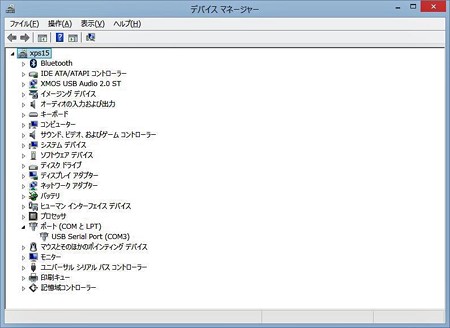
PC_COMポート割付確認_edited-1 posted by (C)wrairack
PCのアプリとしてTeraTermを使用する。
あらかじめインストールしておくこと
TeraTermの設定
改行コードは受信と送信共にCR(初期)

TeraTerm端末の設定_edited-1 posted by (C)wrairack
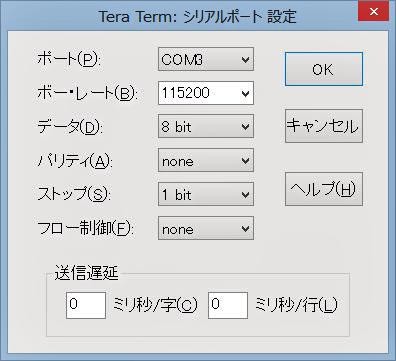
TeraTermシリアルポート設定_edited-1 posted by (C)wrairack
ボー・レート 115200
データ 8bit
パリティ none
ストップ 1bit
フロー制御 none
Raspberry Piの電源を投入する。
画面表示が現れる。
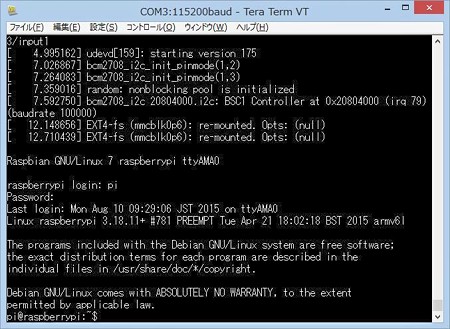
RaspberryPiシリアル通信画面_edited-1 posted by (C)wrairack
参考にしたサイト
RaspberryPiのシリアル接続
http://qiita.com/tamamius/items/c0bca839e1ec97125413
Raspberry Piでシリアル通信
http://www.soramimi.jp/raspberrypi/rs232c/index.html
Raspberry Piをノートパソコンで使うよ
http://akkagi.info/20150219_web/